Författare:
Christy White
Skapelsedatum:
11 Maj 2021
Uppdatera Datum:
1 Juli 2024
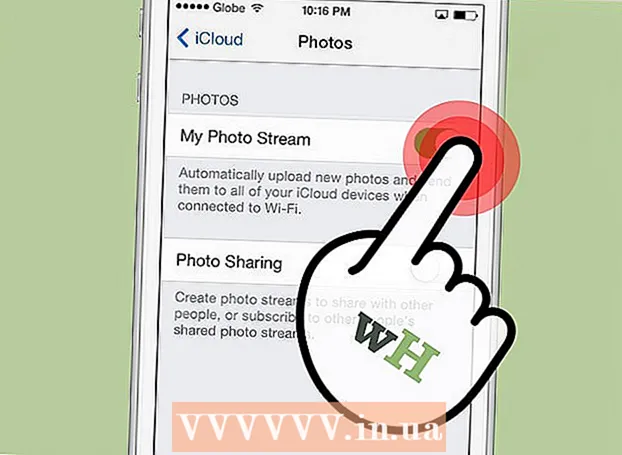
Innehåll
Är du inte säker på vad du ska göra med ditt 5 GB gratis iCloud-lagringsutrymme? Här är några idéer.
Att gå
Metod 1 av 2: Säkerhetskopiera din iOS-enhet
 Göra ett iCloud-konto. Använd samma Apple-ID som du använder för alla dina enheter. Om inte alla dina kompatibla enheter (iOS, Mac och PC) använder samma Apple-ID kan du ändra dem genom att läsa artikeln om det här ämnet på wikiHow.
Göra ett iCloud-konto. Använd samma Apple-ID som du använder för alla dina enheter. Om inte alla dina kompatibla enheter (iOS, Mac och PC) använder samma Apple-ID kan du ändra dem genom att läsa artikeln om det här ämnet på wikiHow.  Logga in på din iCloud från en av dina enheter. Läs artikeln om hur du kommer åt iCloud på wikiHow för mer instruktioner om hur du ansluter varje enhet.
Logga in på din iCloud från en av dina enheter. Läs artikeln om hur du kommer åt iCloud på wikiHow för mer instruktioner om hur du ansluter varje enhet.  Anslut din iOS-enhet till din dator och öppna iTunes. Klicka på “iCloud” på översiktssidan under “Säkerhetskopior”. Klicka på "Apply" i det nedre högra hörnet.
Anslut din iOS-enhet till din dator och öppna iTunes. Klicka på “iCloud” på översiktssidan under “Säkerhetskopior”. Klicka på "Apply" i det nedre högra hörnet.
Metod 2 av 2: Använd Photo Stream
Photo Stream låter dig göra dina bilder tillgängliga på alla dina enheter. Varje bild som du delar på Photo Stream skickas automatiskt till alla dina enheter via molnet.
 Aktivera Photo Stream på din dator. Öppna din iCloud-kontrollpanel (via nedladdning för datorer och systeminställningar för Mac) och markera rutan bredvid Photo Stream. Detta skapar en “My Photo Stream” -mapp, vars innehåll kan visas på din dator.
Aktivera Photo Stream på din dator. Öppna din iCloud-kontrollpanel (via nedladdning för datorer och systeminställningar för Mac) och markera rutan bredvid Photo Stream. Detta skapar en “My Photo Stream” -mapp, vars innehåll kan visas på din dator.  Aktivera Photo Stream på dina iOS-enheter. Gå till Inställningar, klicka på iCloud och logga in på ditt iCloud-konto om du inte har ett. Klicka på "Photo Stream" och se till att omkopplaren bredvid "My Photo Stream" är inställd på "On". Din telefon synkroniserar nu automatiskt varje foto du tar till molnet.
Aktivera Photo Stream på dina iOS-enheter. Gå till Inställningar, klicka på iCloud och logga in på ditt iCloud-konto om du inte har ett. Klicka på "Photo Stream" och se till att omkopplaren bredvid "My Photo Stream" är inställd på "On". Din telefon synkroniserar nu automatiskt varje foto du tar till molnet.



